LOADING
※この操作は「LSEG管理画面」で行います。
https://admin.l-seg.com/
リッチメニューはLINE公式アカウントのトークを訪れた際、画面下部に大きく開くメニューです。
メニュー内をタップすると、外部サイトへの誘導や事前に設定したキーワードの送信などを促すことが可能です。
※PC版LINEには表示されません。
LINEオフィシャル管理画面では全ユーザー共通のリッチメニューしか設定できませんが、LSEGでは各種タグや楽天の購入情報等を用いたユーザー毎に個別に設定を行うことができます。
※本ページでは全配信およびタグ別配信の両方の設定方法を記載します、タグについては以下のページからご確認ください。
ターゲット推定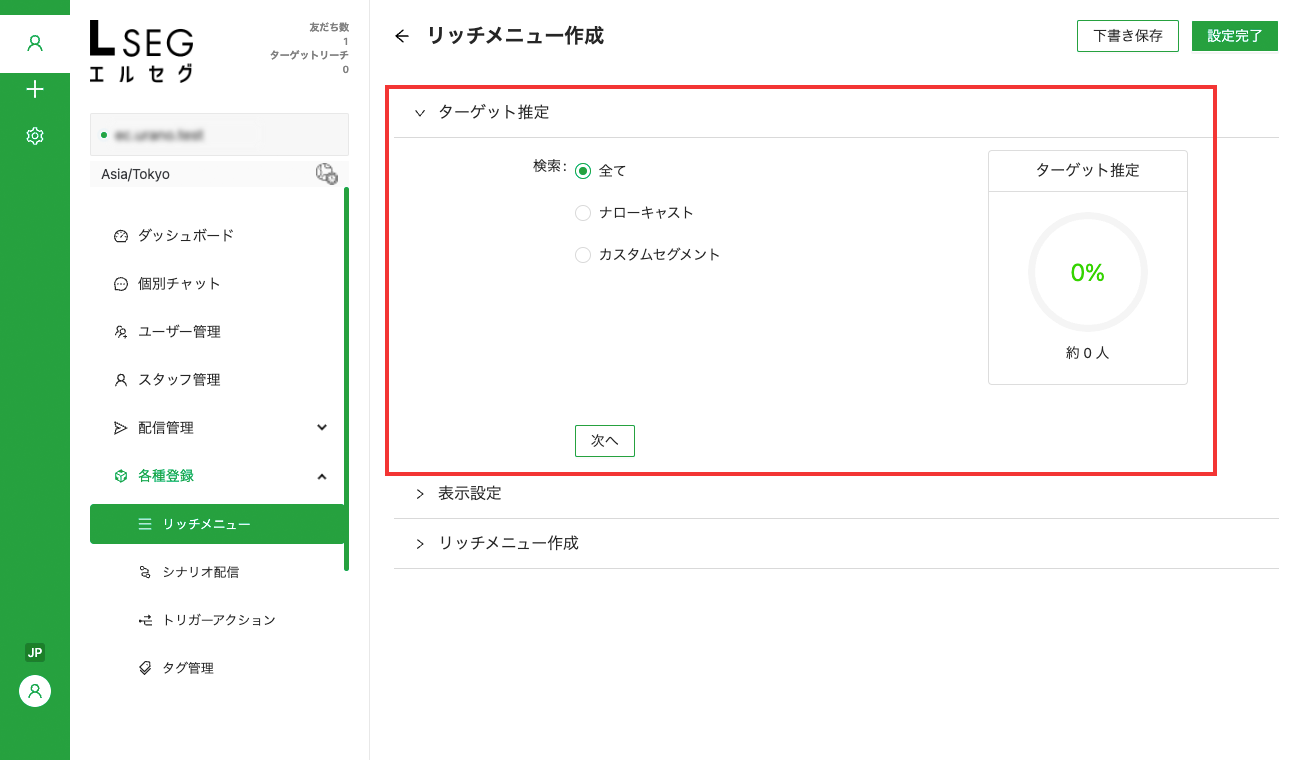
配信先のターゲットを設定します。
表示設定
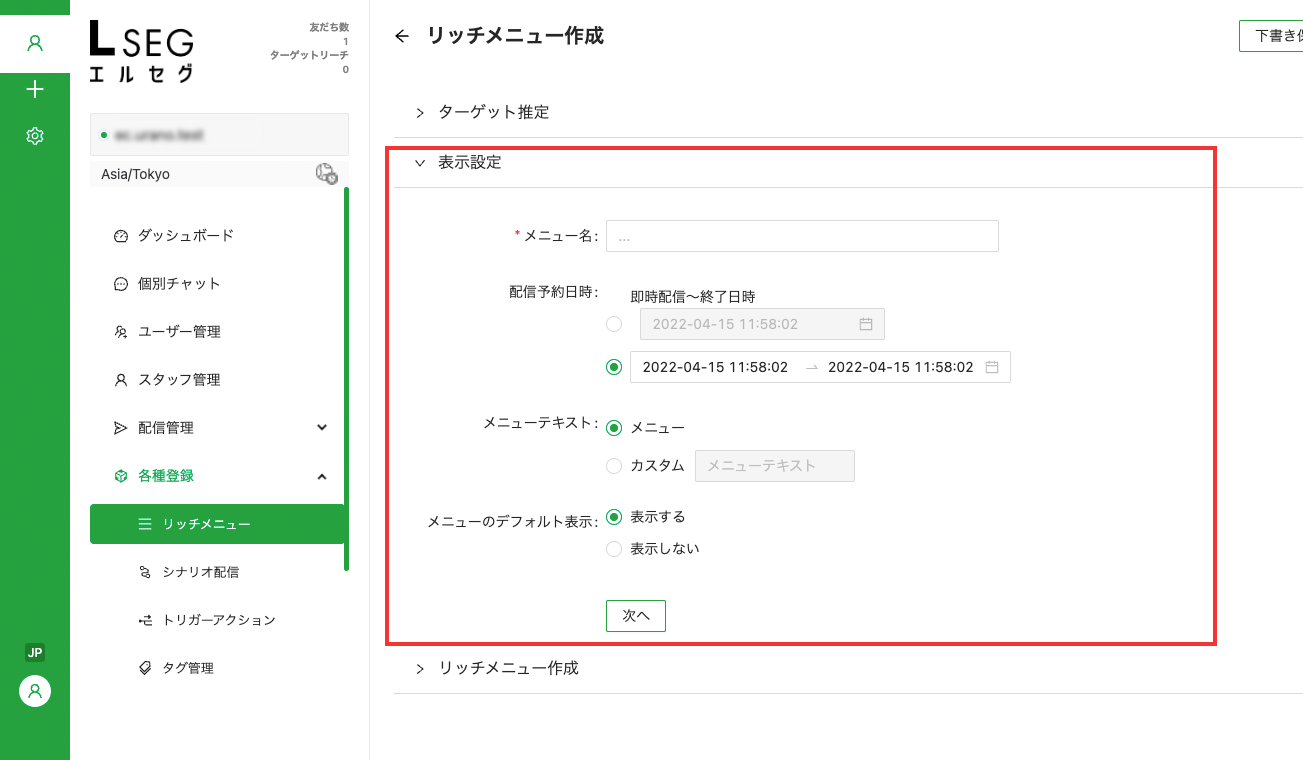
「メニュー名(管理名)」「配信予約日時」「メニューバーのテキスト」「メニューのデフォルト表示(最初から開いた状態か、閉じた状態か)」を設定します。
※終了日時は「必ず」未来の日付を設定してください。
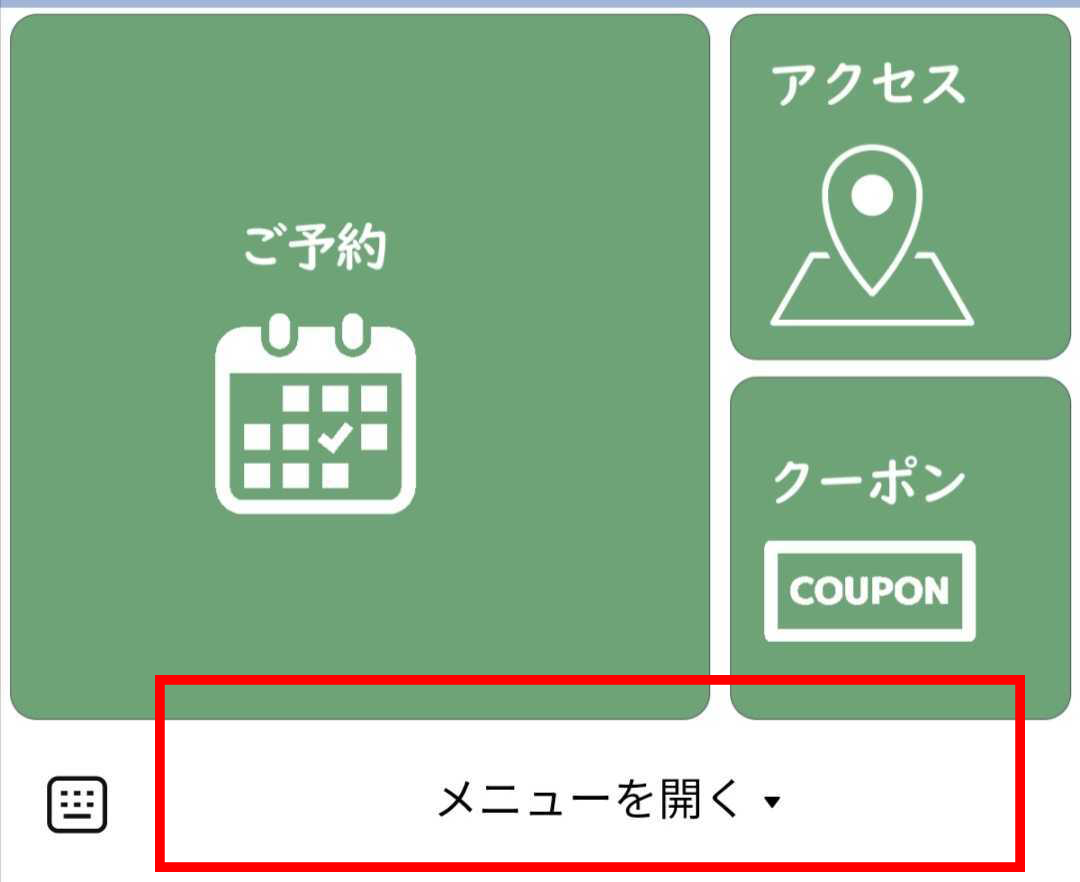
リッチメニュー作成
レイアウトタイプを選択します。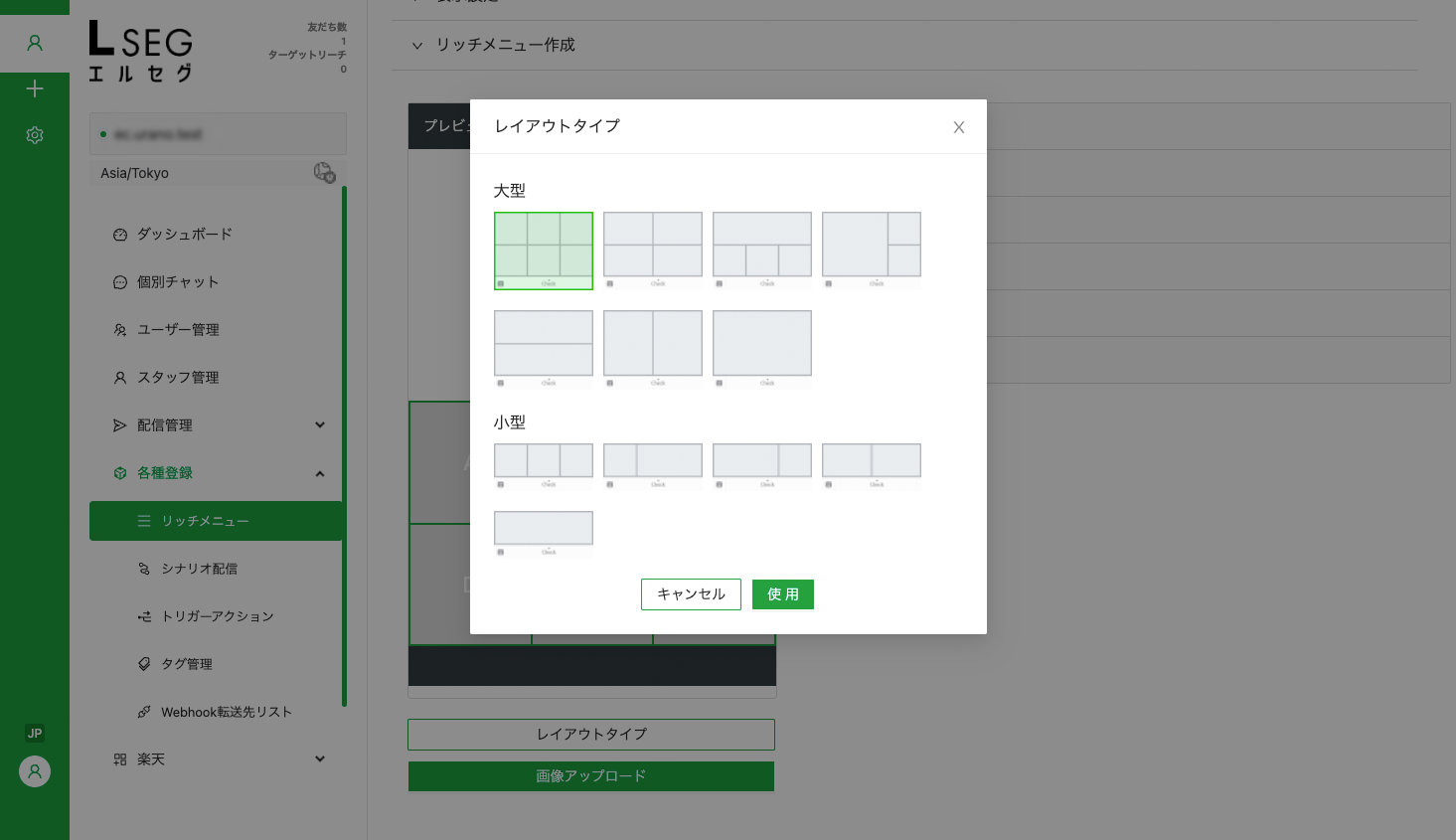
リッチメニューに私用する画像を選択します。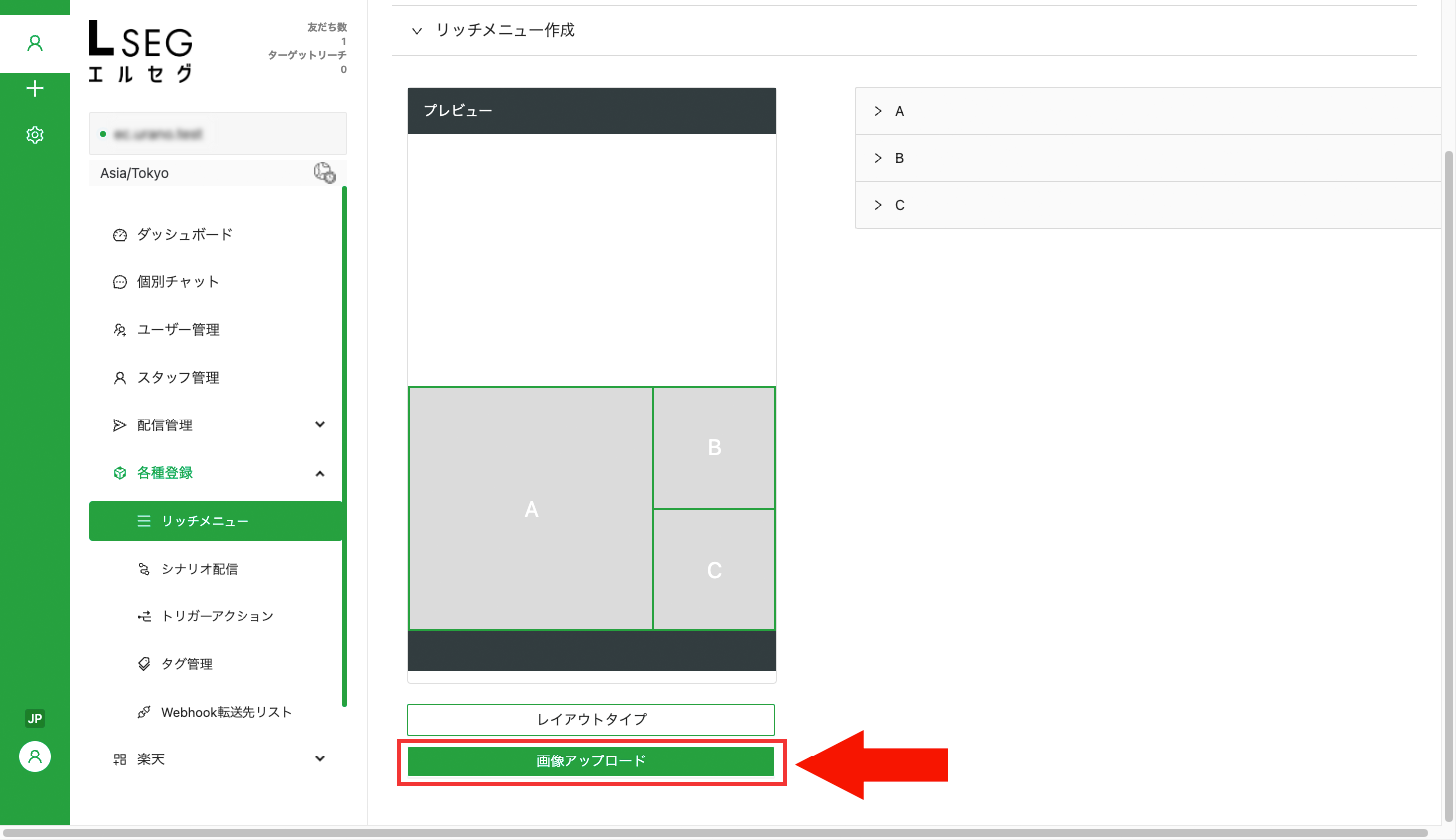
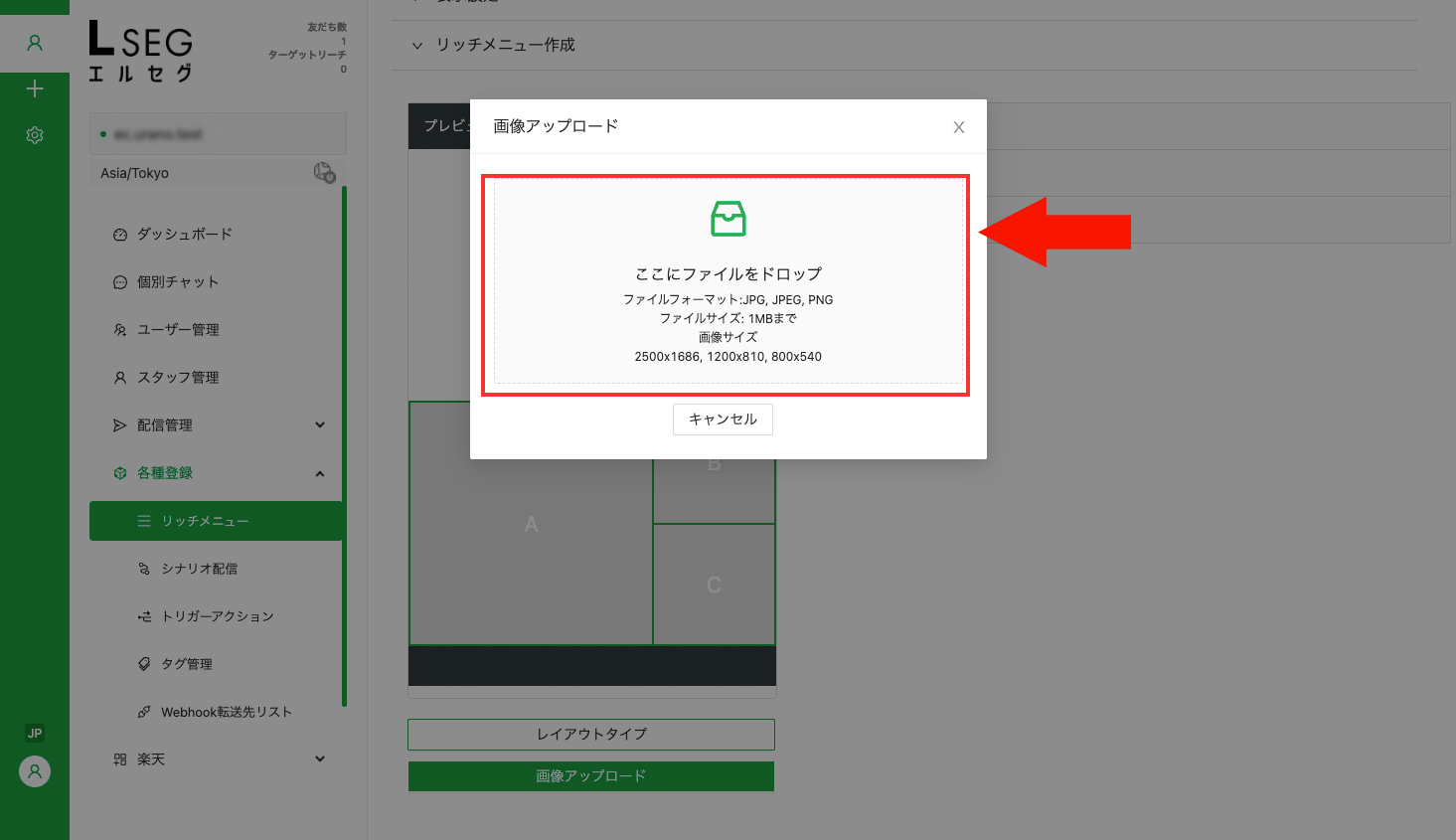
赤枠の中に使用する画像を直接ドロップもしくはクリックして選択することができます。

画像が正しくアップロードされると、プレビューに表示されます。
例として、このリッチメニューテンプレートの場合は以下のようにA、B、Cの3つのタップ可能な領域が規定されており、それぞれタップしたときにどういうアクションを起こすかを設定することが出来ます。
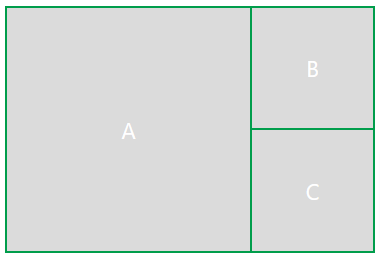
設定できるアクションは以下の4種類です。
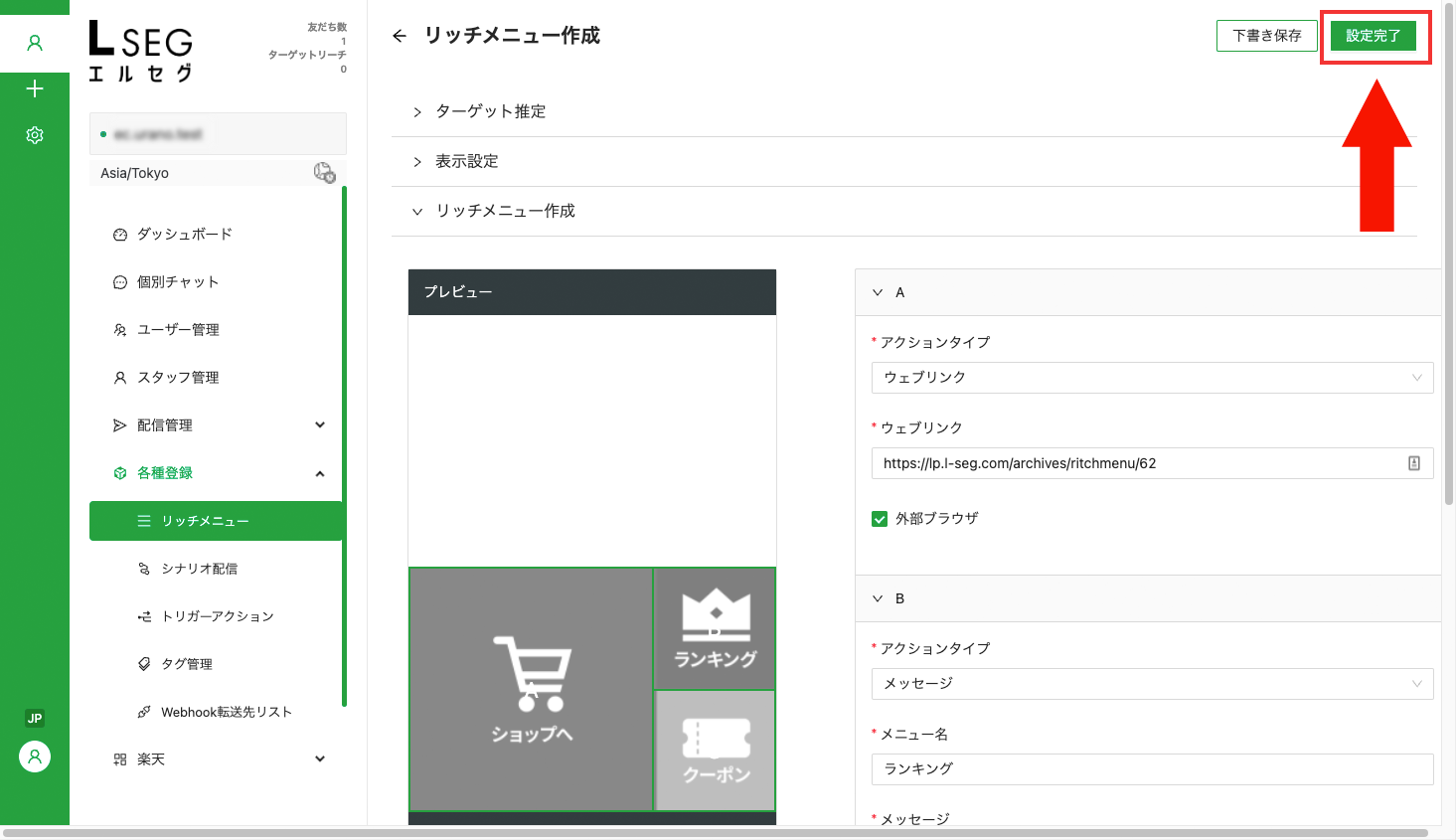 全て設定終わりましたら右上の『設定完了』ボタンをクリックします。
全て設定終わりましたら右上の『設定完了』ボタンをクリックします。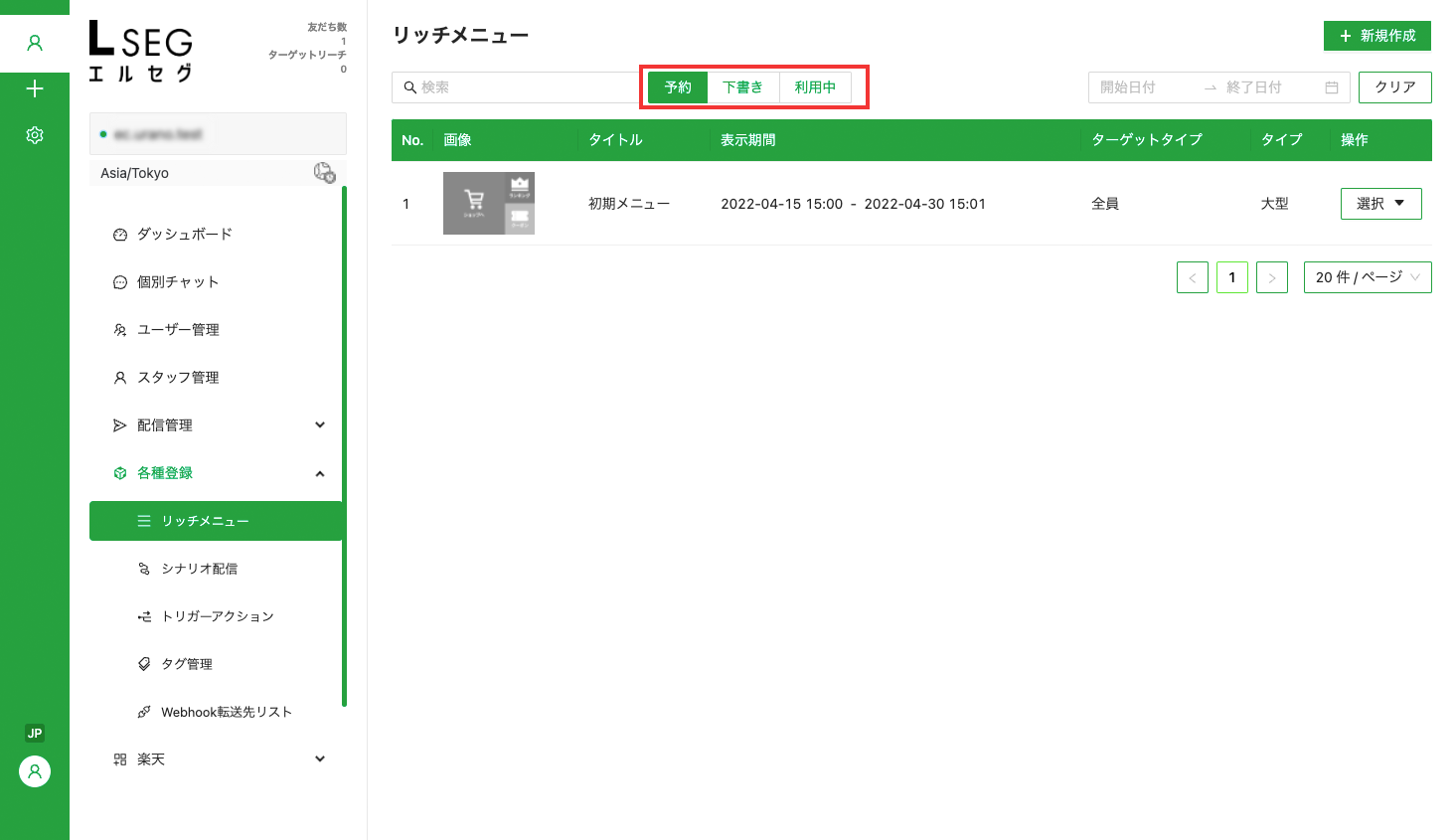
リッチメニュー 一覧の利用中や予約タブに、正しく表示されていることを確認してください。
ご自身のスマートフォンで、正しくリッチメニューが配信されているか動作確認して下さい。
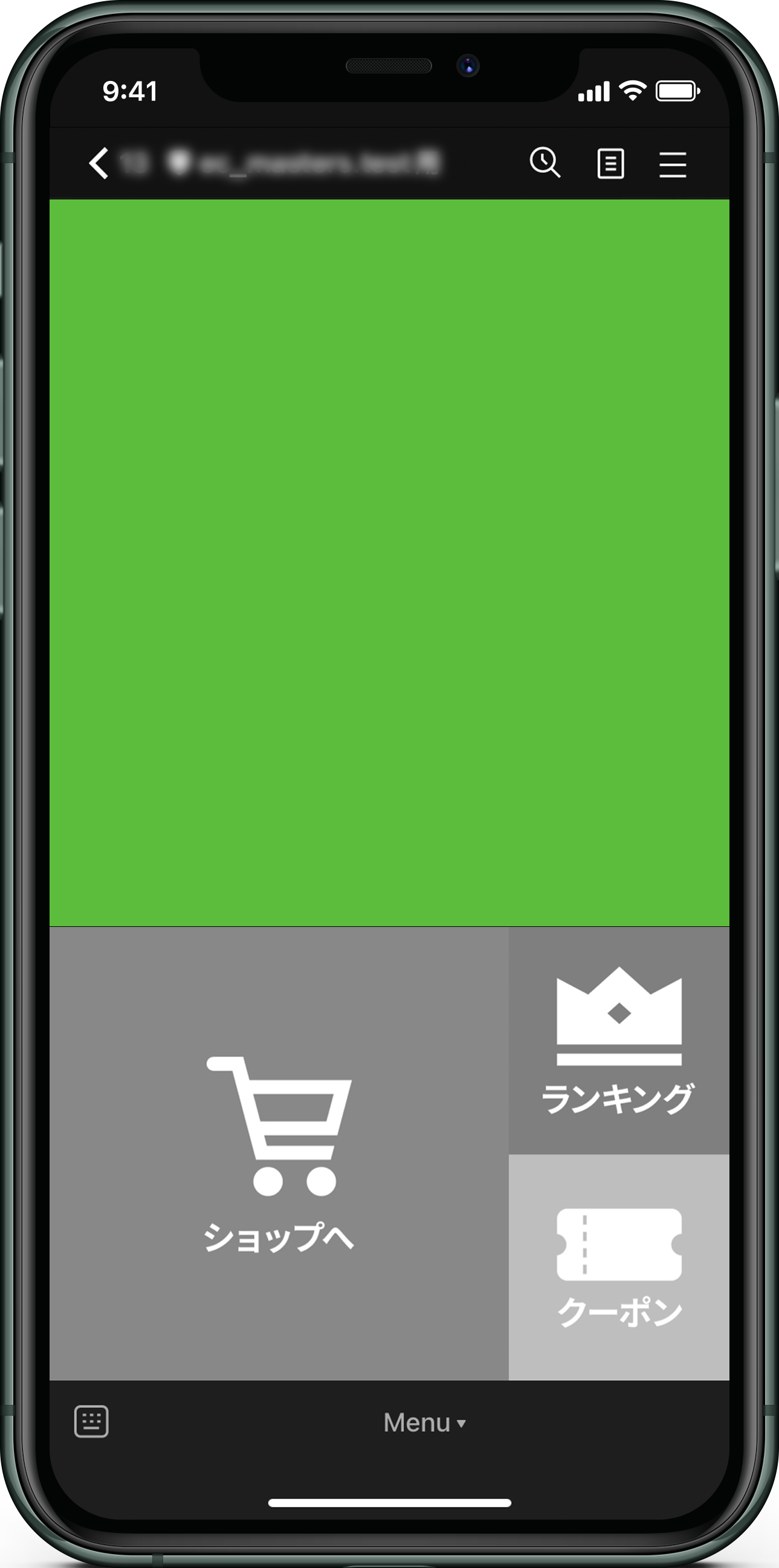
最後に、新しくお友だち登録した方にもリッチメニューが届くように設定します。
設定方法は下記の記事をご覧ください。